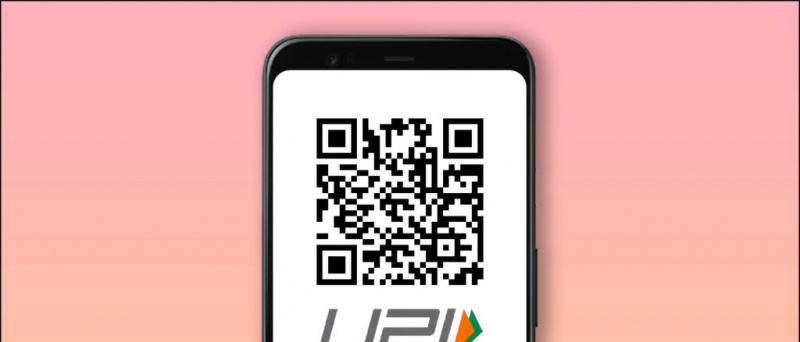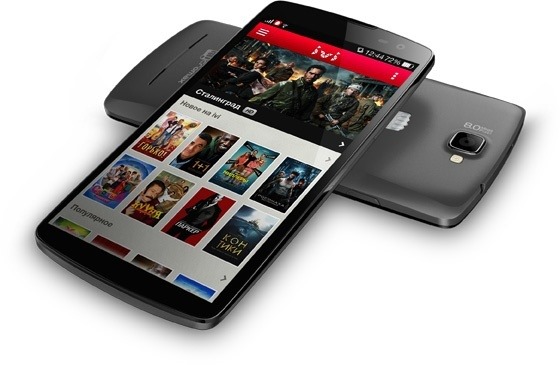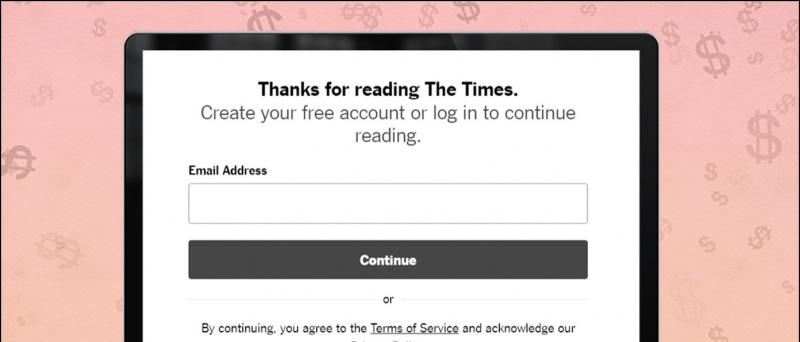מלבד תכונות מגניבות של Google Assistant כגון שליחת הודעות שמע אוֹ ביצוע שיחות וואטסאפ , גוגל הפיקה בשקט תכונת נגישות מיוחדת למכשירי פיקסל בצורת ביטויים מהירים. זה מאפשר לך להפעיל את Assistant ולבצע פעולות ספציפיות מבלי לומר את המילה החמה (למשל, היי גוגל, אוקיי גוגל). בקריאה זו, נדון כיצד להגדיר את הביטויים המהירים של Google Assistant בפיקסל. בנוסף, אתה יכול ללמוד על חיסכון בסוללה קיצוני של Pixel .
![]()
מהי תכונת הביטויים המהירים ב-Google Assistant?
תוכן העניינים
כפי שהשם מרמז, תכונת הביטוי המהיר של Google Assistant תוכננה כדי להפוך פעולות מסוימות לאוטומטיות מבלי לומר את משפט ההתעוררות. זה הופך את האינטראקציה ליעילה הרבה יותר מבלי לבזבז זמן במתן הוראות מלאות המתחילות ב-' היי גוגל' או 'אוקיי גוגל .’ בואו נבין את זה עם דוגמה:
נניח שהגדרת התראה או טיימר במכשיר ה-Pixel שלך וברצונך לכבות אותם. בדרך כלל, אתה מרים את הטלפון או מורה ל-Google Assistant לכבות אותו עם הפקודה 'היי, גוגל, בטל את האזעקה'. עם זאת, כאשר תכונת הביטויים המהירים מופעלת, אתה יכול פשוט לומר ' תפסיק 'או' נִמנוּם ' כדי לבטל או להשהות את האזעקה/טיימר שלך. באופן דומה, אתה יכול לנהל שיחה נכנסת על ידי אמירת ' תשובה ',' יְרִידָה ', או ' שתיקה כדי לקבל, לדחות או להשתיק שיחה נכנסת, בהתאמה.
תכונה זו זמינה בכל מכשירי ה-Pixel, החל מ-Pixel 6 ומעלה בשפות שונות, ותוכלו לגשת אליה בהגדרות של Google Assistant. בנוסף, אתה יכול להשתמש בפקודות אלה על Google Nest Hub Max כדי להקל על שגרת היומיום שלך עם ביטויים מהירים.
להסיר מכשיר מ-Google Home
שלבים להגדרת ביטוי מהיר במכשירי Pixel
אתה יכול להפעיל את תכונת הביטוי המהיר במכשיר ה-Pixel שלך על ידי ביצוע שתי השיטות הקלות הבאות.
שיטה 1: שימוש ב-Google Assistant
1. עבור להגדרות Google Assistant על ידי אמירת ' היי גוגל, פתח את הגדרות Assistant '.
אנדרואיד כיצד לשנות את צליל ההתראה
2. לאחר מכן, הקש על ביטויים מהירים אפשרות להגדיר אותו.
3. לבסוף, הפעל את המתג עבור אזעקות, טיימרים ושיחות נכנסות להפוך פעולות לאוטומטיות על ידי אמירת הביטויים המהירים שלהן.
4. בנוסף, הקש על המשך שיחה אפשרות והפעל את המתג שלה עבור טלפון כדי לגרום ל-Google Assistant להקשיב לשאלות המשך.
3. לאחר מכן, הקש על אפשרויות חיפוש, Assistant וקול ולחץ Google Assistant כדי להגדיר את ההגדרות שלו.
4. לחפש אחר ביטויים מהירים בשורת החיפוש.